バイブレーティングワイヤー圧力計のトラブルシューティング
by Nathanael Wright | 更新日: 03/28/2023 | コメント: 0

Campbell Scientificのバイブレーティングワイヤー測定ハードウェアは、特許取得済みのVSPECT®テクノロジーを採用しており、他のあらゆるバイブレーティングワイヤー測定システムに対して明確な優位性を提供します。他社製のバイブレーティングワイヤーインターフェースはパルスカウントを用いてバイブレーティングワイヤー周波数を導出しますが、Campbell ScientificのVSPECTバイブレーティングワイヤー測定製品はスペクトル解析を用いてセンサーの共振周波数を特定し、干渉や競合周波数を除去することで、優れた測定結果を提供します。
優れた技術をもってしても、「センサーが反応しない?配線が切れたり壊れている?干渉が激しい?」といった質問に答えるのが難しい場合があります。
これらの質問に答えるために、測定値を確認するために使用する 6 つのパラメータを以下に示します。
- センサー周波数
- 振幅
- 信号対雑音比
- ノイズ周波数
- 減衰率
- サーミスタ
当社のVSPECTバイブレーティングワイヤー測定製品はすべて、これらの値を読み取ることができます。CR6, CRVW3, Granite™ VWire 305, AVW200 , VWAnalyzerなどです。本稿では、ダウンロード可能な Device Configuration Utilityを搭載したCR6データロガーを使用します。
まず、Device Configuration Utilityを使用してデータロガーに接続します。接続後、一番上の行にある「VW Diagnostics」タブを選択します。
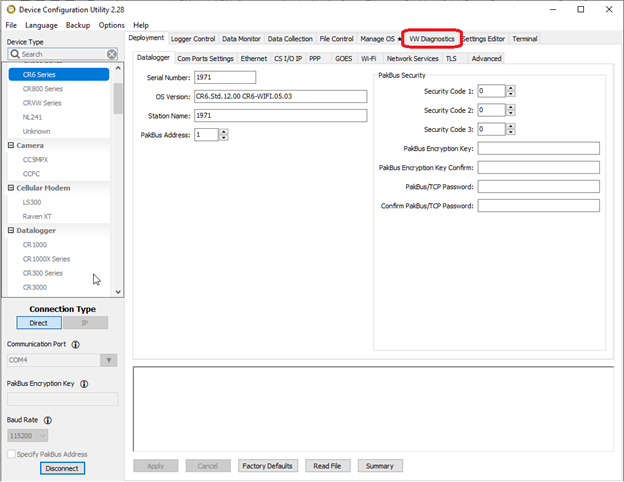
下の画像はVW Diagnostics タブです。中央には、これから使用する診断値を入力する6つのフィールドがあります。ピーク周波数(センサー周波数)、ピーク振幅(振幅)、信号対雑音比、ノイズ周波数、減衰率、サーミスタです。診断テストを実行すると、これらのフィールドの上下のスペースにグラフが表示され、情報を視覚的に把握するのに役立ちます。
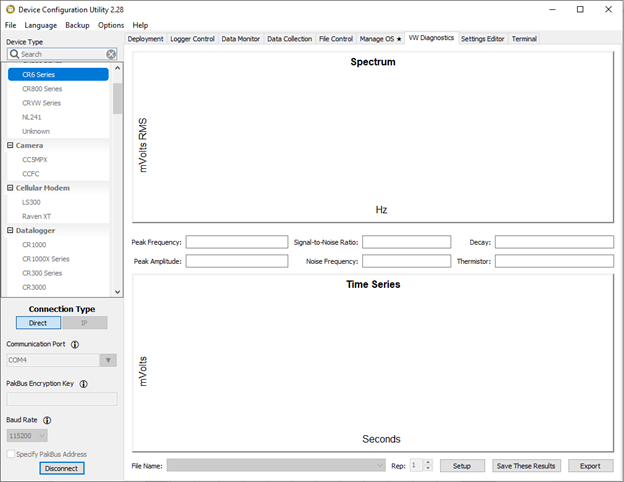
CR6が測定を行うと、2つのグラフと6つのフィールドの情報が自動入力されます。データロガーに設定されている測定間隔によっては、データロガーが測定を行うまでに遅延が発生する場合があります。その場合は、データをファイルに保存し、後でダウンロードできるようにデータロガーを設定してください。このファイルは、技術者に解析の支援を依頼する場合にも役立ちます。
では、そのプロセスを見ていきましょう。
まず、ウィンドウの右下にある「SetUp」をクリックします。VW診断セットアップウィンドウが表示されます。
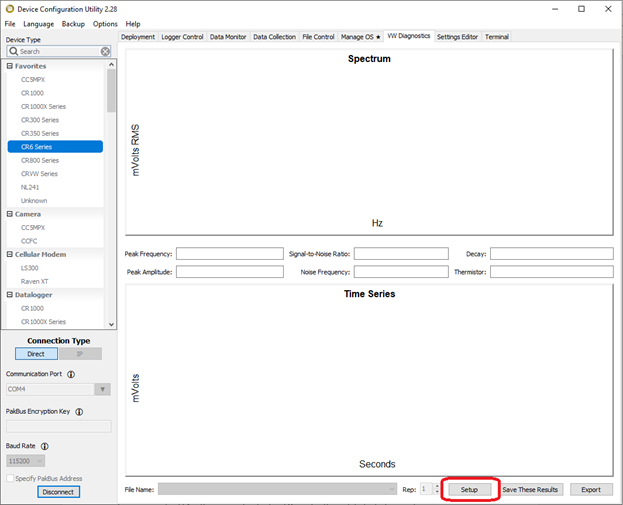
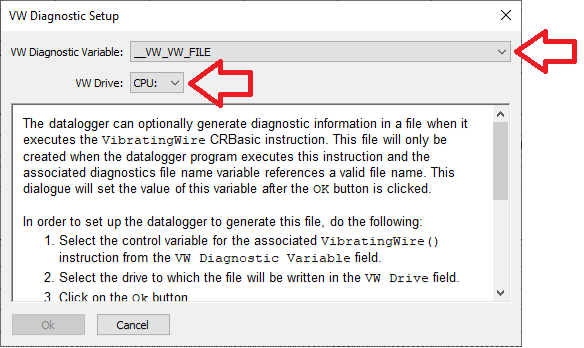
CR6で診断ファイルを生成するように設定するには、「VW Diagnostic Variable」ドロップダウンボックスをクリックし、適切なファイル名を選択します。「VW Drive」ドロップダウンボックスで、ファイルを保存するデータロガーのストレージドライブを選択します。
注: これら 2 つのフィールドは事前に入力されていますが、 [OK]ボタンが使用可能になる前に、有効なファイル名と場所を入力するなど、各フィールドで選択を行う必要があります。
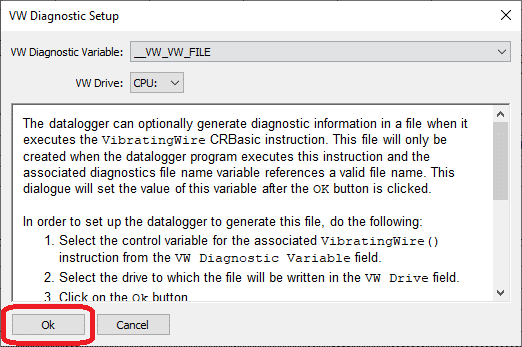
「OK」をクリックします。データロガーはセンサーを測定し、画面にデータを表示し、データロガーのファイルシステムに保存します。測定が完了すると、選択したドライブにファイルが書き込まれ、ファイル名がFile Controlに表示されます。
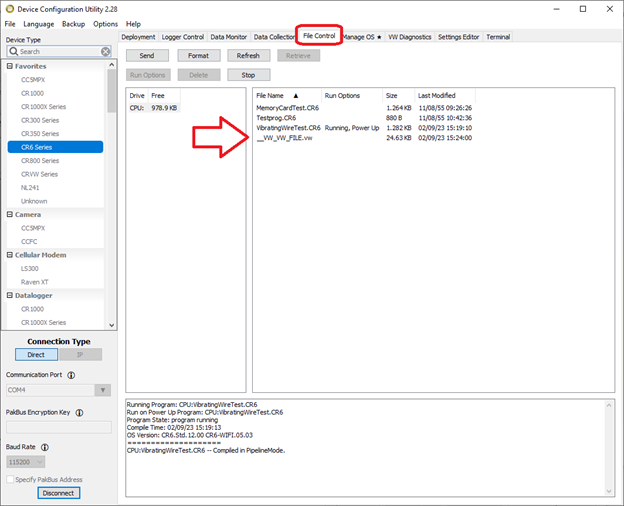
このファイルは、File Control 経由でダウンロードするか、 VW Diagnostics タブから[Save These Results(これらの結果を保存)]または[Export(エクスポート)]をクリックしてエクスポートすることができます。
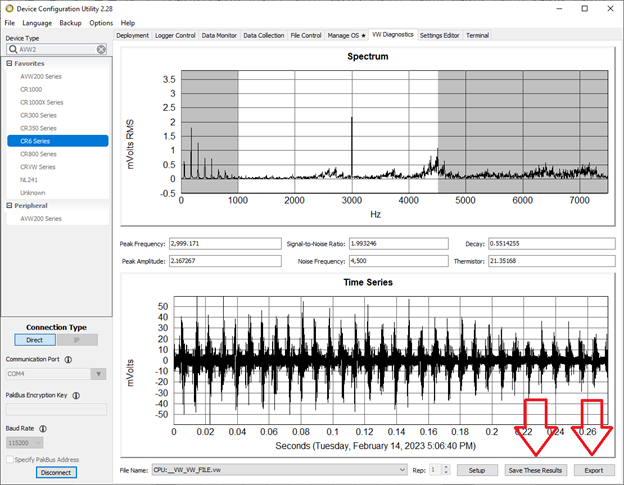
「Save These Results(これらの結果を保存する)」を選択した場合は、ファイルを後で見つけやすい場所に保存してください。ファイルの末尾に.vw拡張子が付いていることに注意してください。このファイルには、ライブウィンドウに表示されるものと同じスペクトルと時系列データが含まれており、Device Configuration UtilityのVWオフライン解析モードを介してどのコンピュータでも開くことができます。
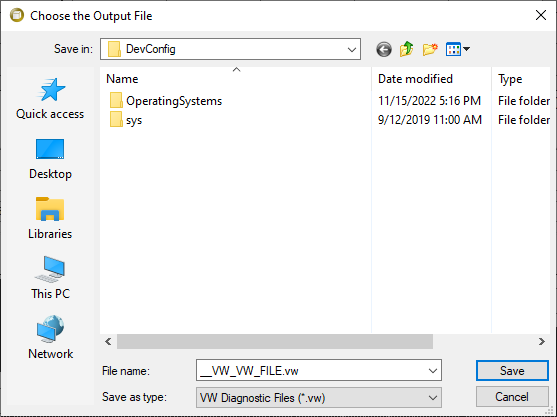
または、「Export」をクリックすると、別の種類のファイルを保存するように求められます。必ず分かりやすい場所に保存してください。ファイルの末尾に.txt拡張子が付いていることに注意してください。このファイルは後でテキストエディタで開き、CR6の測定値を確認できます。
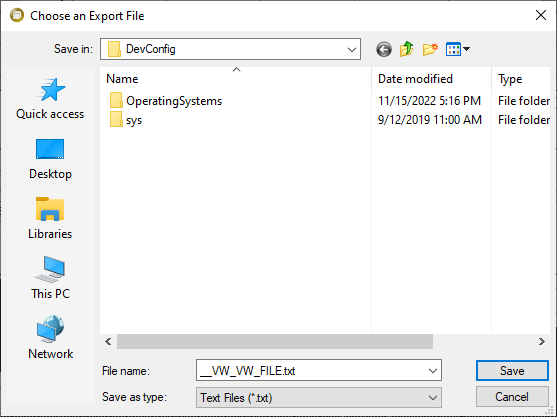
診断から得られる情報を最大限に活用するには、毎回両方のファイルを保存することを検討してください。ただし、このブログ記事では、オフラインモードでグラフ化されたデータを確認できるように、.vw 拡張子のファイル(Save These Results)のみを保存してください。
.vwファイルを保存したVW診断タブから直接分析できない理由はありません。しかし、オフラインモードは、現場で多数のステーションをチェックする際に便利です。ファイルを固有のステーションファイル名で保存し、後ですべてのステーションの分析を行うことができます。
次に、Device Configuration UtilityのVW Offline Analysisタブに移動します。
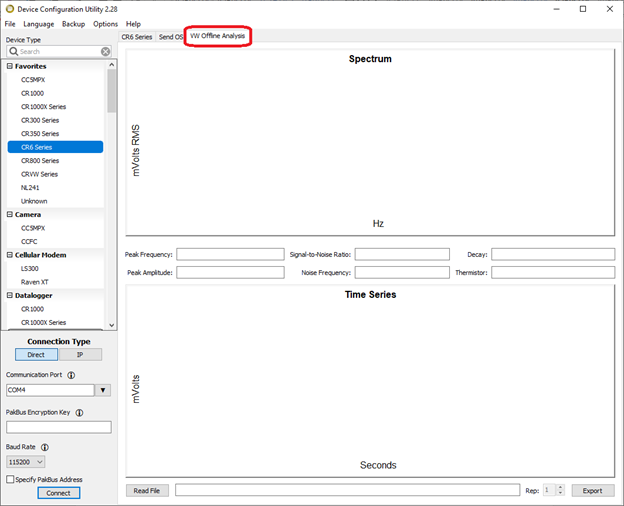
ウィンドウの左下にある「Read File」をクリックします。
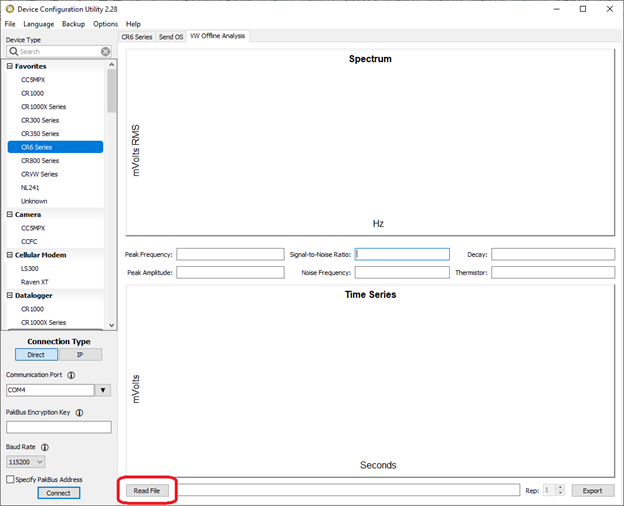
「Choose a VW Diagnostic File 」ウィンドウで、以前に保存した .vw ファイルを選択し、「Open」をクリックします。
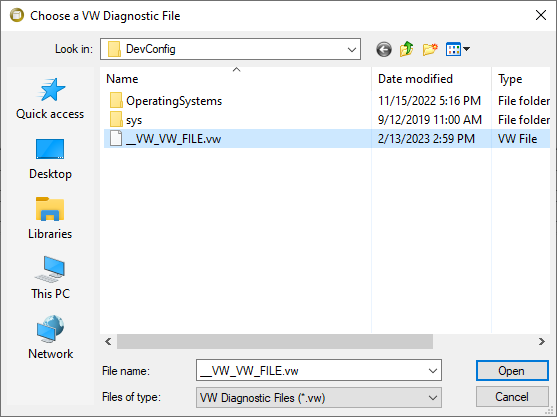
グラフ上の一般的な良好な読み取り値を確認し、それをVW オフライン分析タブに表示されるものと比較してみましょう。
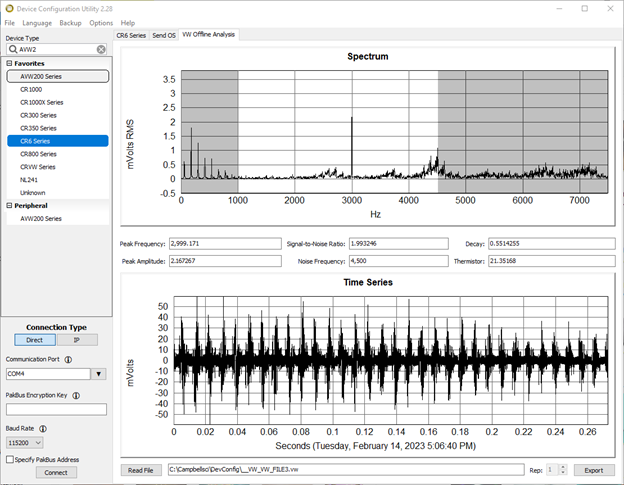
ここでの例では、センサーが測定を行っている際にドリルをセンサーの近くに置くことで、意図的に60HzのACラインノイズを測定に導入しました。一般的な設置環境における環境電気干渉は、AC発電(例:水力発電ダム)、架空高強度電力線、センサーケーブルをAC電力線と同じ導管で共有する必要がある場合、構造健全性監視(例:電気鉄道監視)、高周波溶接機が使用される建設用途などによって誘発される可能性があります。
データを分析すると、センサーのピーク周波数(共振周波数とも呼ばれます)フィールドを確認できます。これが私たちの測定値であり、その周波数は約3000Hzです。
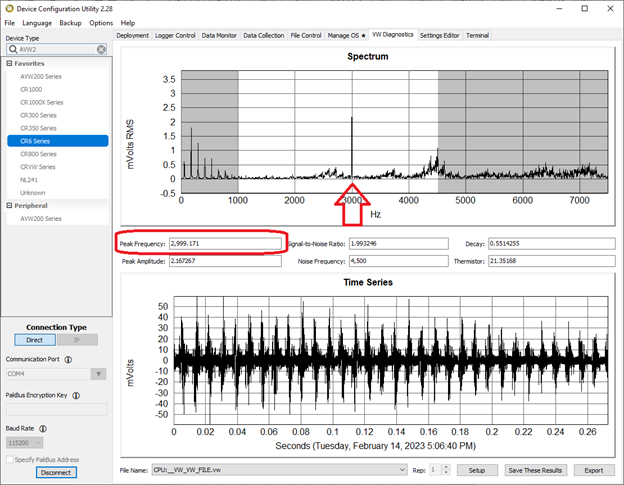
ピーク振幅も確認できます。グラフ上のピーク振幅は、測定された信号強度です。
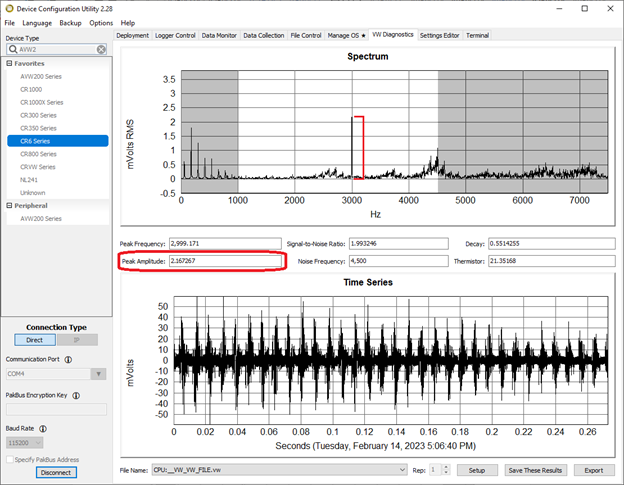
以下に、測定値のノイズ周波数を示します。ピーク周波数は4500Hzです。
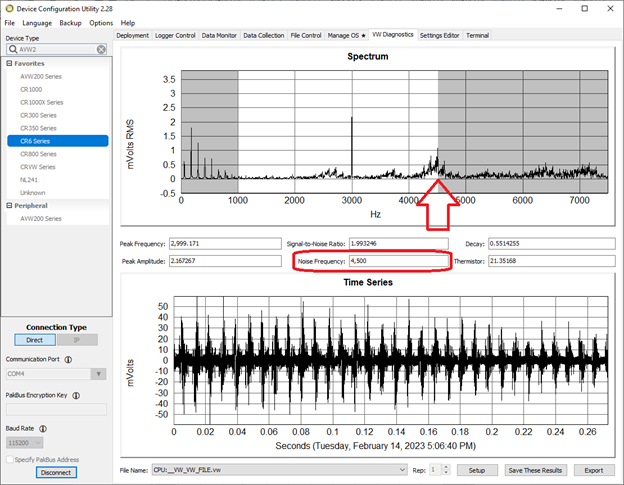
次に、信号対雑音比(S/N比)について考えてみましょう。これは、干渉波の最高ピークとピーク周波数(または共振周波数)の最高ピークとの間の空間の大きさです。これは測定品質とも呼ばれます。
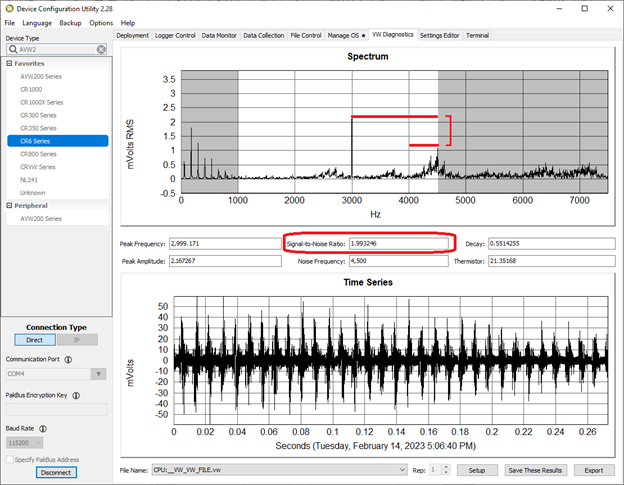
減衰率は、測定信号の減衰率です。この数値は「Decay」フィールドから簡単に読み取ることができます。しかし、テスト測定ではドリルを使用したため、通常とは異なる量の干渉が加わったため、チャート上で確認するのは困難です。下図では、左側の波の高さが右側の波の高さよりも少し高いことがわかります。(より鮮明な表示をご希望の場合は、少し下にある通常の時系列チャートの例をご覧ください。)
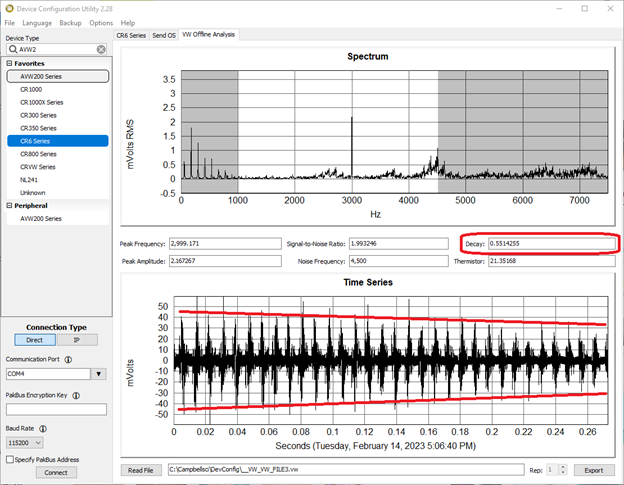
以下は、干渉が最小限である減衰の、分離された通常の時系列チャートの例です。
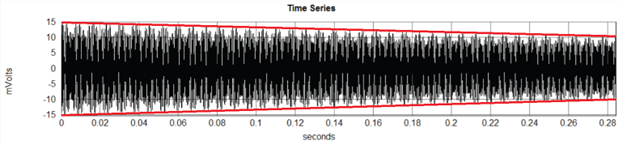
最後のパラメータであるサーミスタの読み取り値は、上部のスペクトルチャートにも下部の時系列 チャートにも表示されません。振動線センサーの中にはサーミスタを搭載していないものもあります。センサーにサーミスタが搭載されている場合は、値は抵抗値または摂氏温度で表示されます。この例では、表示されている値は温度です。
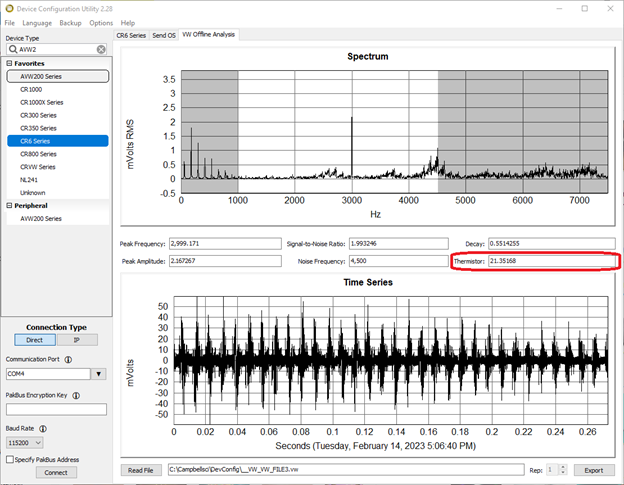
センサーの故障を判断する方法について説明する前に、もう1つ詳細を確認しましょう。すべてのサンプルチャートで、スペクトルチャートに2つの灰色の領域があることに気づいたかもしれません。2つの灰色の領域の間の白い領域がセンサーの周波数範囲です。灰色の領域は、実際の測定記録では無視される範囲です。この範囲により、干渉、反射、またはセンサーが反応しない周波数を無視できます。
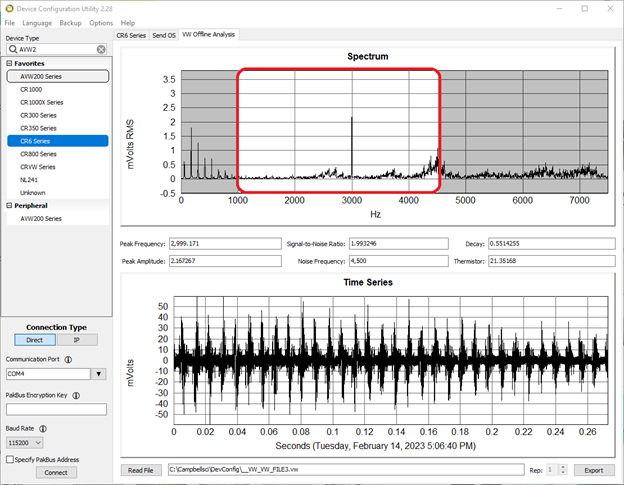
この範囲は、CRBasicコード内のVibratingWire()命令を使用して調整できます。これらのパラメータを調整する前に、必ずセンサーのメーカー仕様書を参照してください。掃引周波数範囲の境界を広げると、測定が干渉を受けやすくなる可能性があり、範囲を狭めると測定漏れが発生する可能性があります。命令の例を以下に示します。

診断ファイルの読み方
さて、「.vm診断ファイルを作成しました。でも、振動線センサーの故障かどうかはどうすれば分かりますか?」という声が聞こえてきそうです。この疑問にお答えするために、まず、測定に何か問題があるかどうかを判断するためのルールをいくつかご紹介します。次に、ほぼ完璧な状態からワイヤーが断線したセンサーまで、様々な測定例をいくつかご紹介します。
ルール1
メーカーの仕様書でセンサーの周波数範囲を確認してください。診断で受信したピーク周波数がメーカーの仕様書の範囲内であることを確認してください。
ルール2
ピーク周波数でNANが表示される場合、測定が行われていません。センサーの配線が断線している可能性があります。
ルール3
(ピーク)振幅が1 mV RMSを超えているかどうかを確認してください。もしそうであれば、測定値は良好です。0.02未満であれば、データロガーはNANを記録します。Campbell Scientificのデータロガーは、技術的には0.01 RMSまで測定可能ですが、非常に弱い信号が問題となるため、診断パラメータのしきい値を0.02に設定しています。
ルール4
信号対雑音比が非常に低い場合(0.1 以下)、データロガーが実際の測定値とノイズを区別することが困難になる可能性があります。
ルール5
ノイズ周波数が測定周波数に非常に近い場合、データロガーはノイズを測定値として認識する可能性があります。
ルール6
良好な測定値は、減衰率が0.50の中間付近にあります。減衰率が非常に高い場合(例:0.90)、または非常に低い場合(例:0.10)は、センサーが故障し始めている可能性があります。
ルール7
センサーにサーミスタが搭載されていない場合、または意図的にサーミスタが配線されていない場合は、この値がNANであっても問題ありません。サーミスタが搭載されているにもかかわらず、この値が非常に低い場合やNANである場合は、センサーのサーミスタへの配線が断線しているか、サーミスタが故障し始めている可能性があります。
Examples of Readings
優れた測定
センサーのピーク周波数の測定値を確認し、メーカーの仕様範囲内であることを確認しました。この測定値はNANではありません。ピーク振幅は3.22で、測定値の強度に高い信頼性を示す1mVの閾値を大きく上回っています。信号対雑音比は高く、ピーク周波数とノイズ周波数の間に大きな差があることを示しています。この数値が高いのは、ノイズ周波数フィールドの値が0であることからもわかるように、ノイズがほとんどないためです。減衰値は0.589で、中間値に非常に近い値です。最後に、センサーにはサーミスタが搭載されているため、約21℃という良好な値が得られます。
下部の時系列グラフが真っ黒になっていることにお気づきかもしれません。デバイス構成ユーティリティのウィンドウを最大化してデータをより見やすく表示したり、拡大して詳細を確認したりすることもできます。
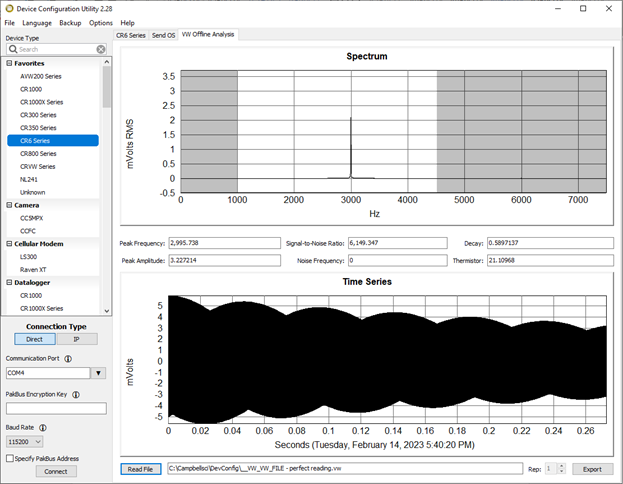
拡大するには、マウスをクリックしてドラッグします。マウスボタンを放すと、時系列チャートが拡大表示されます。このズーム方法はスペクトルチャートでも使用できます。ズームを元に戻して前の表示に戻るには、「Undo Zoom」をクリックします。
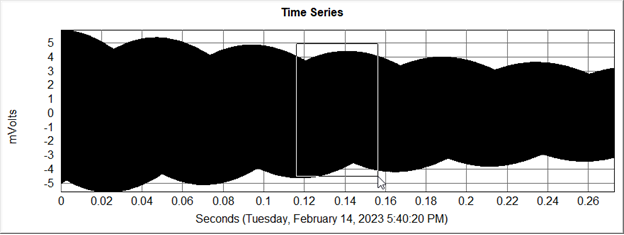
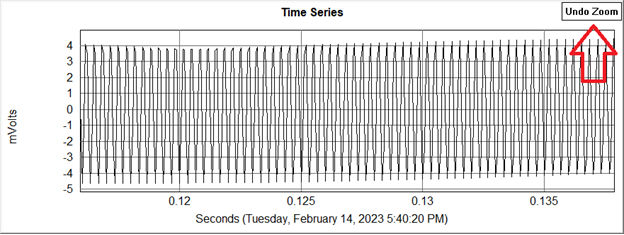
センサーの倍部レーティングワイヤー部分で断線または切断されたワイヤーをシミュレートするセンサー
ピーク周波数の値はセンサーの範囲内に収まるようですが、ピーク振幅は非常に低いです。この測定値が有効であれば、その非常に低い振幅に基づいてノイズと区別することは困難です。信号対雑音比も約 1.05 と非常に低く、実際の測定値とノイズを区別することが難しいことを示しています。ノイズ周波数の値はピーク周波数から約 150 Hz 離れていますが、上部のグラフを見ると、小さなピークを視覚的に区別することはできません。これは、ピーク周波数とノイズ周波数が単なるノイズである可能性が高いことを示しています。下部の時系列チャートは、奇妙な形の小さなスパイクの束で構成されており、これも単なるノイズである可能性が高いことを示しています。唯一の救いは、サーミスタの測定値がおそらく良好であるということです。
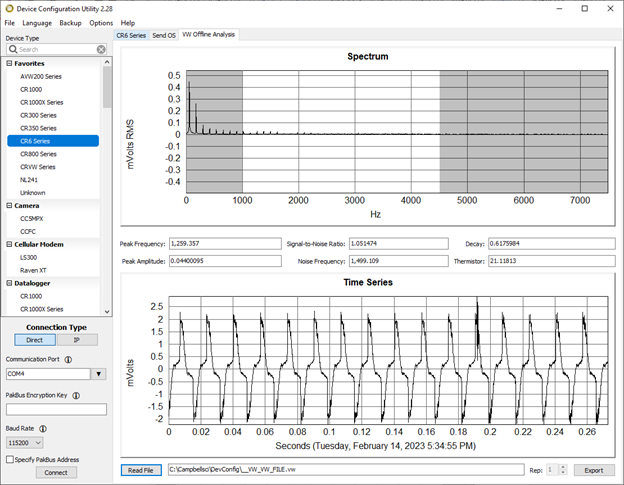
完全に切断されたワイヤーをシミュレートするセンサー
何かがおかしいという最初の兆候は、ピーク周波数がNANになっていることです。ピーク振幅が低すぎて、値の意味が分かりません。信号対雑音比も低いです。ノイズ周波数は、他のすべてが不良なので、問題ではありません。減衰率は高いですが、ピーク振幅が低すぎて時系列データが測定値を反映しないため、無関係です。サーミスタは約-94℃の値を返しており、この読み取り値にも問題があることを示しています。現在の環境では、20℃近くになるはずです。サーミスタの読み取り値がNANだった場合も同じ結論に至ります。
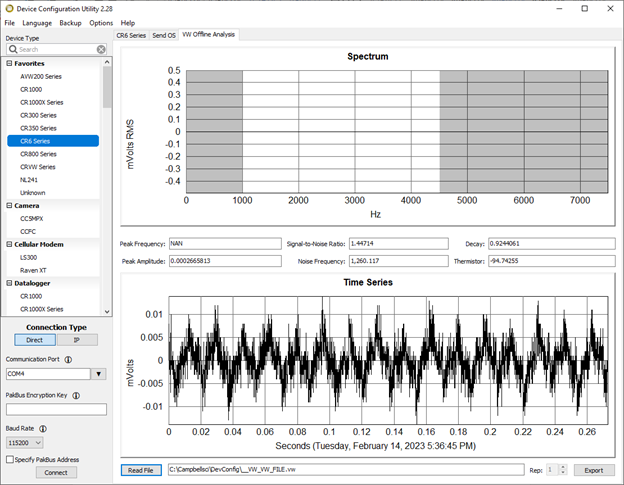
わずかな干渉があるものの、非常に良好なセンサー読み取り
スペクトルグラフを見ると、測定値の下部に小さなスパイクが見られます。しかし、ピーク周波数は非常に明確に定義されています。下部の時系列は、上部と下部に小さなスパイクが見られること以外は正常に見えます。これは、わずかにノイズが発生していることを示しています。ピーク周波数の値は良好で、ピーク振幅は1mVを超えています。信号対雑音比は完璧ではありませんが、明確な測定値が得られることを示すには十分です。ノイズ周波数のピークは、ピーク周波数から十分に離れているため、容易に区別できます。減衰は中央付近にあり、サーミスタの測定値は有効に見えます。私のセンサーにサーミスタが搭載されていない場合、ここでNAN値でも許容範囲内です。
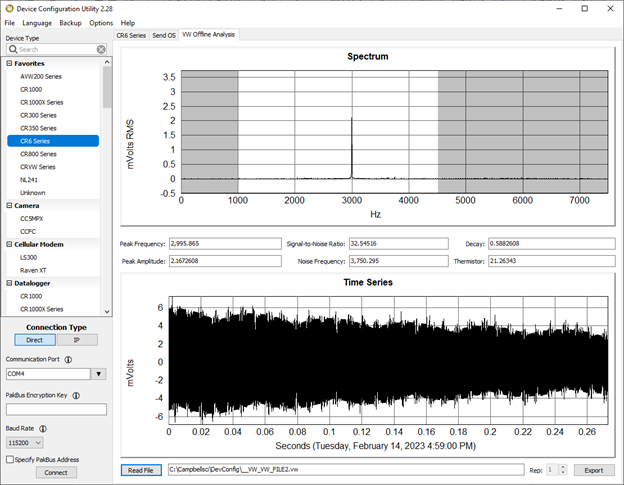
最後に
この説明、付随するルール、そして例がお役に立てば幸いです。Campbell ScientificのVSPECT技術は、バイブレーティングワイヤー測定におけるノイズや競合周波数の除去に役立ち、Campbell Scientific以外のバイブレーティングワイヤーインターフェースよりもはるかに優れています。当社の診断ツールをご利用いただくことで、測定問題の原因特定がはるかに容易になります。VSPECTに匹敵する技術は、業界に他に類を見ません。
ご質問やご意見がございましたら、下記に投稿してください。
















 Nathanael Wright is a Technical Support Engineer at Campbell Scientific, Inc. He provides technical support for data loggers, instruments, and communications equipment. Nathanael has a bachelor's degrees in Computer Information Science and Business Administration, and an MBA. In addition, Nathanael has more than 15 years of experience working in IP communications. Away from work, he enjoys breakdancing, hiking, writing, publishing books, and fiddling with computer equipment.
Nathanael Wright is a Technical Support Engineer at Campbell Scientific, Inc. He provides technical support for data loggers, instruments, and communications equipment. Nathanael has a bachelor's degrees in Computer Information Science and Business Administration, and an MBA. In addition, Nathanael has more than 15 years of experience working in IP communications. Away from work, he enjoys breakdancing, hiking, writing, publishing books, and fiddling with computer equipment.
コメント
Please log in or register to comment.